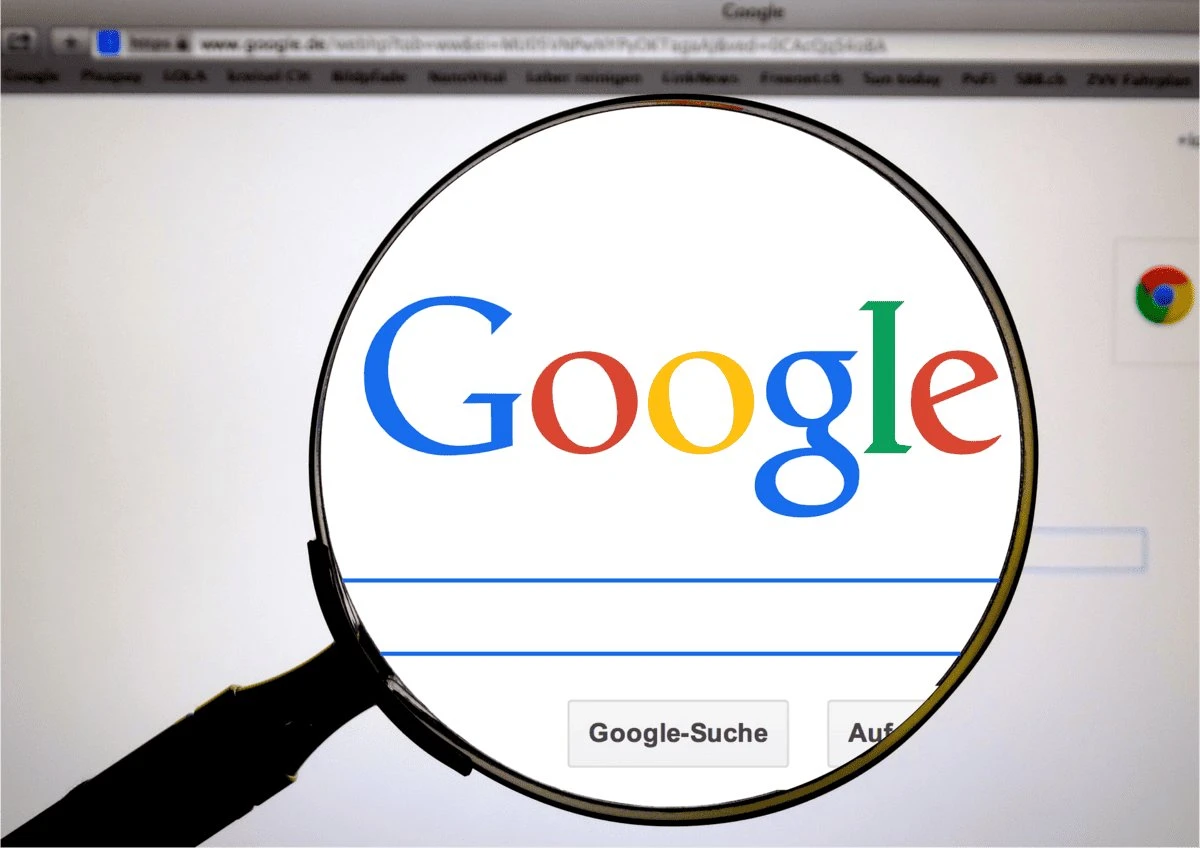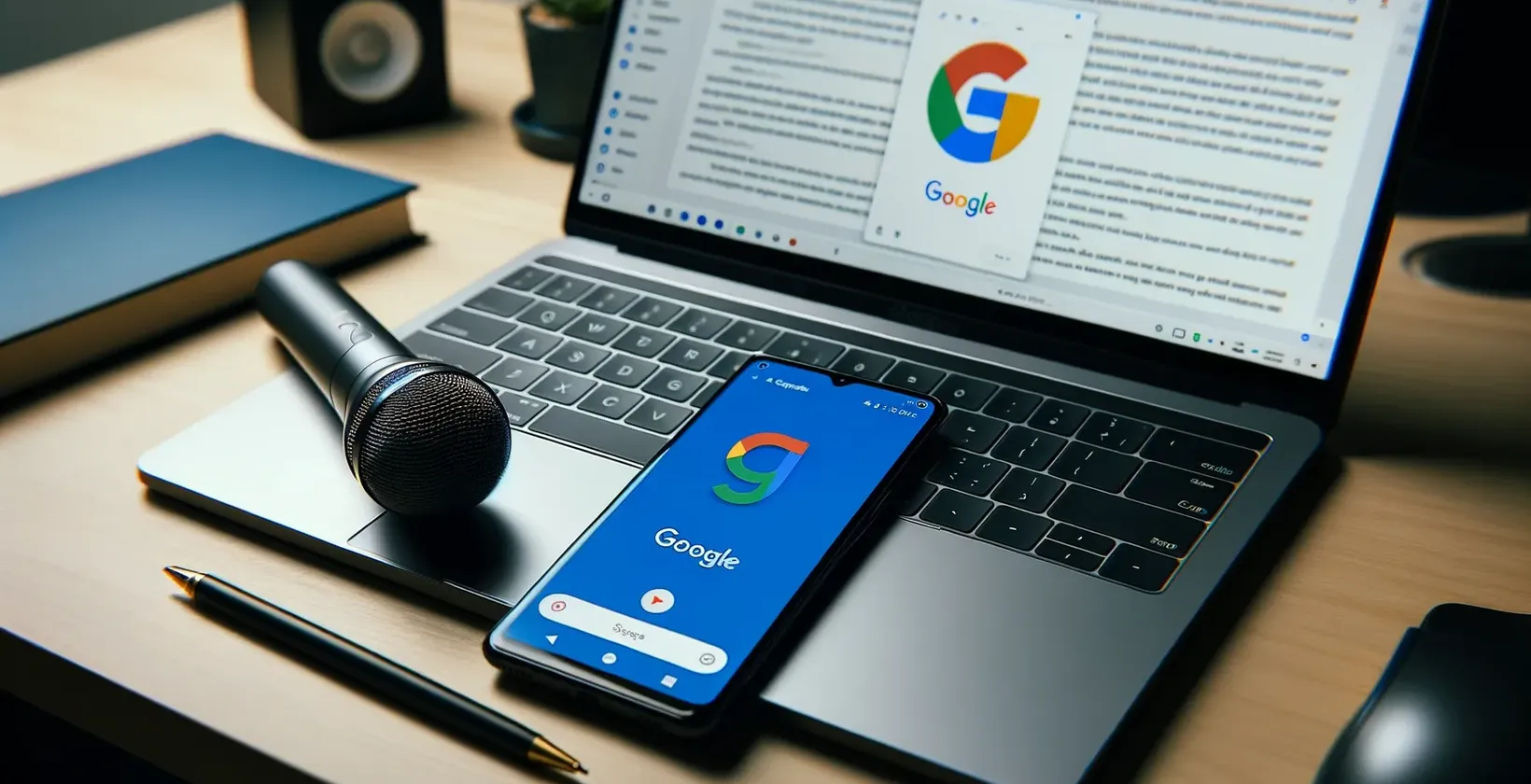为什么要使用 Google 将视频转换为文本?
- 使用google将视频转换为文本是快速获得视频转录的一种经济高效的简便方法。
- 转换您的媒体以覆盖不同受众会严重影响您的视频增长。
- 多功能性增加了更多人发现您内容的机会。
无论出于何种原因,将 视频转换为文本 都是扩大视频覆盖面并允许其在所有形式的媒体中使用的好方法。
阅读下面的这篇文章,了解如何通过两种方式使用 Google 将您的视频转换为文本!
使用 Google 将视频转换为文本的方法有哪些?
Google 有两种免费的方式将您的视频转录为文本。 您已经确信将视频转换为文本是使用 Google 转录功能的可行选择。 以下是一些帮助您轻松完成该过程的步骤。
1. 什么是 Google Docs 语音输入 ?
谷歌的用户友好工具适合在
- 视频会议
- 实时视频通话
- 会议
- 讲座
谷歌语音输入可用于创建
- 博客文章
- 文章
- 转录物
- 字幕
- 社交媒体帖子
语音输入技术从您的视频中获取音频以实时转录您的单词和短语。
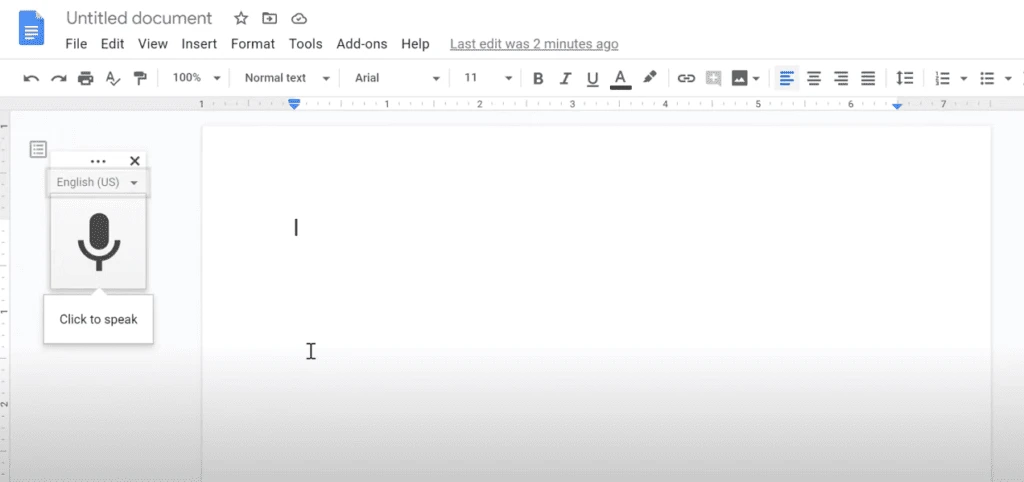
谷歌语音输入有什么好处?
- 免费
- 便于使用
- 无需下载软件
- 可以在多个用户之间共享
- 提供 40 种语言版本
- 可以输出 Microsoft Word (.docx)、OpenDocument 格式 (.odt)、富文本格式 (.rtf)、PDF 文档 (.pdf)、纯文本 (.txt)、网页(.html,压缩)和EPUB 出版物 (.epub)。
如何使用谷歌的语音输入
- 登录您的 Google 帐户以创建 Google Docs 文档。
- 导航到顶部菜单以访问“工具”
- 点击“语音输入”
- 选择首选语言
- 并在黑色麦克风图标上选择“点击发言”以开始您的转录!
- 要停止转录,请单击红色麦克风图标。
- 根据需要进行编辑和更改
谷歌语音输入的缺点是什么?:
- 如果您在开始转录后切换标签,它将停止转录。 因此,如果您在处理实时视频或录音时出现错误,您将无法返回并重新转录。
- 当录音有背景噪音时,谷歌语音输入的准确性较低。
- 谷歌语音输入不会纠正语法错误
2:什么是 Google Live Transcribe ?
另一个快速简便的转录选项是 Google 的实时转录选项。 此选项非常适合在旅途中使用,因为它是一款 Andriod 应用程序,可让您将实时视频转录为文本。
Google Live Transcribe 有什么好处?
- 免费
- 便于使用
- 非常适合在旅途中
- 可以离线使用
谷歌实时转录是超级简单和容易转录您的视频! 要了解如何使用它,请按照以下步骤操作。
如何使用谷歌实时转录:
- 在 Google Play 上安装 Google Live Transcribe & Sound Notification 应用
- 打开应用程序
- 在应用程序的麦克风附近录制视频声音
- 阅读转录并根据需要进行编辑
而已! Google 的 Live Transcribe 应用程序可以将录音中的文本保存长达三天。 要进一步保留文本,请将转录内容复制并粘贴到 Google 文档或任何其他文档中,然后从那里保存。
Google Live Transcribe 的缺点是什么?:
- 仅适用于 Android
- 转录内容只能存储 3 天
- 提供 8 种语言
现在您已准备好使用 Google 的语音输入和实时转录功能将视频转换为文本。 尽管有时投资可能提供更多功能的转录服务是值得的,但谷歌已经提供了两种易于使用且免费的 视频转文本 选项供您使用。 如果您想要更高的转录准确性,您可能需要查看 Transkriptor.com 等付费转录服务。 否则,请利用 Google 提供的免费和基本选项!
关于使用 Google 将视频转换为文本的常见问题
是的,Google Docs Voice Transcribe 是免费且用户友好的,但它缺乏准确性。